Para hacerlo desde Windows es necesrio que descargemos la utilidad Putty que nos permitirá abrir una consola Linux en nuestro Raspberry Pi de forma remota.
Primer paso es decargar de la web de la utilidad el ejecutable putty.exe y guardarlo en una carpeta de nuestro equipo, como por ejemplo puede ser System32 de nuestro directorio Windows. Una vez descargado nos crearemos un acceso directo con la opción del botón derecho del ratón "Enviar al escritorio" al marca la aplicación.
Con el acceso directo creado en el Escritorio, procedemos a personalizarlo de forma que podamos acceder a la consola de nuestra Raspberry Pi directamente y sin pasos intermedios. Para ello, marcamos el acceso y con botón derecho editamos sus propiedades e insertamos en el campo "destino" lo siguiente:
C:\Windows\System32\putty.exe <IP RaspberryPi> -l pi -pw raspberry -ssh
Luego podemos personalizar el icono haciendo clic en el botón "Cambiar icono..." y una vez completado el proceso, pulsamos en aplicar y aceptar. Ahora lo ubicamos en la zona favorita de nuestro escritorio y hacemos doble clic para acceder a nuestra frambuesita.
Si nuestro Windows es Vista o superior y además tenemos activa el control de cuentas de usuario (UAC) es posible que tengamos que aceptar el cuadro de advertencia para ejecutar la aplicación con derechos de administrador. De lo contrario nuestra consola remota desde Putty se abrirá sin más y ya queda todo listo para empezar a "trastear" Raspbian.




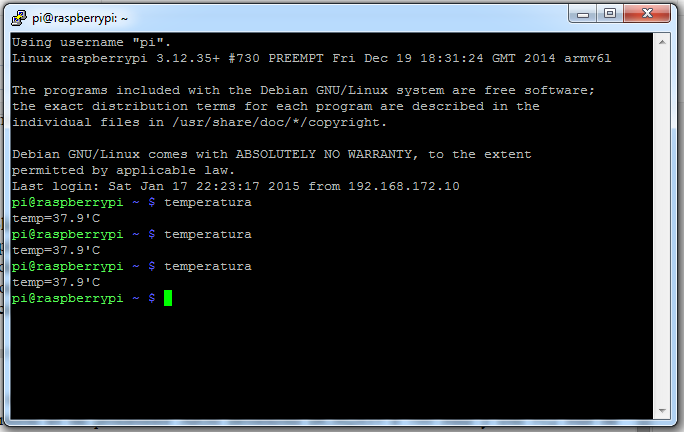
No hay comentarios:
Publicar un comentario